Hogyan lehet csatlakozni az ED2K és Kad hálózatokhoz (eMule)
ebben az útmutatóban az eDonkey2000 (ED2K) és a Kademlia (Kad) hálózatokhoz való csatlakozás és azok használata az eMule fájlmegosztó program segítségével. Az ED2K hálózat 2000 óta működik, és ma is használatban van. Ez egy központosított fájlmegosztó hálózat, amely megköveteli a felhasználóktól, hogy csatlakozzanak egy szerverhez a hálózathoz való hozzáférés érdekében. A szerverek csupán segítik a hálózat összetartását. Eközben a Kad egy olyan hálózat, amely eMule-n keresztül is csatlakoztatható. Az ED2K hálózattal ellentétben azonban a Kad egy teljesen decentralizált hálózat, amely csupán más társakhoz való csatlakozást igényel a hálózathoz való hozzáféréshez. Ez az útmutató megmutatja, hogyan lehet csatlakozni mindkettőhöz.
töltse le az ügyfél
egyszerűen feje fölött a emule-project.net kattintson a letöltés szakaszra. Használhatja a könnyen használható telepítőt, vagy letöltheti a bináris fájlokat. A különbség az, hogy a binárisok megköveteli, hogy csomagolja ki, és helyezze egy mappába akkor olvassa el a későbbi használatra ezt a programot.
indítsa el a programot
vagy a telepítő indítsa el a programot, vagy kattintson duplán az emule-re.exe fájl a program elindításához. a program első indításakor egy varázslón keresztül vezet, amely segít az ügyfél konfigurálásában. Ez automatikusan csak az eMule első indításakor indul el. Az első képernyő így néz ki:
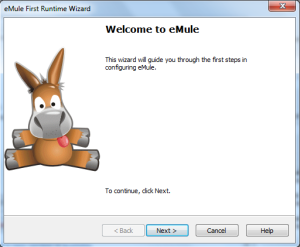
ahogy a képernyő mondja, kattintson a” Tovább ” gombra a folytatáshoz.
felhasználónév kiválasztása
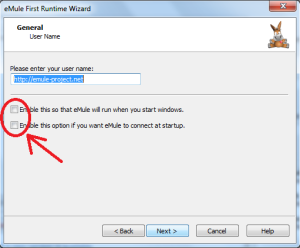
a fenti képen kiválaszthat egy felhasználónevet a szövegmezőben. Alapértelmezés szerint ez az eMule weboldal webhely URL-je, de ezt bármit megnevezhet. A felhasználónév akkor jelenik meg, amikor a felhasználók az Ön megosztott mappájából történő feltöltés vagy letöltés céljából csatlakoznak Önhöz.
azt is szeretné, ha a képernyőn mindkét jelölőnégyzet bejelölve maradna. Ha az eMule betöltődik az indításkor, az indítási idők körülbelül egy másodperccel megnőhetnek. Tehát csak akkor akarjuk elindítani, amikor kényelmesnek találjuk. A második jelölőnégyzet nincs bejelölve, mert biztonságosan szeretnénk csatlakozni a hálózathoz.
a folytatáshoz kattintson a “Tovább” gombra.
a portok konfigurálása
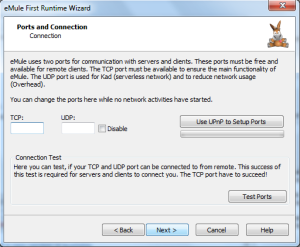
ebben a következő képernyőn a rendszer arra kéri, hogy válassza ki a használni kívánt portokat. az eMule tudomásom szerint véletlenszerűen választja ki a portokat az Ön számára. Most egy nagyszerű alkalom, hogy továbbítsa a kikötőket. Ha nem tudja, hogyan továbbítsa portjait A Windows 7 rendszeren, olvassa el ezt az útmutatót. Ha egy másik Windows operációs rendszert használ, megpróbálhatja követni, bár egyes lehetőségek az út mentén különböző helyeken találhatók. Miután továbbította a portokat, kattintson a “portok tesztelése” gombra.
(Megjegyzés: Ha laptopot vagy asztali számítógépet használ, amelyet egy másik internetes hálózaton kíván használni, akkor lehet, hogy vissza kell váltania egy dinamikus IP-címre. Ha újra meg akarja kezdeni a fájlmegosztást, újra be kell állítania a statikus IP-címet.)
ha nem tudja megfelelően továbbítani a portokat, technikailag továbbra is csatlakozhat a hálózatokhoz csökkentett kapacitással. Az ED2K esetében van egy LowID, ami azt jelenti, hogy nem tud csatlakozni más felhasználókhoz LowID-vel. Ez a hálózat felhasználói élményének romlásához vezethet. A Kad – on mindig tűzfal lesz, ami azt jelenti, hogy nem tud csatlakozni annyi felhasználóhoz.
ez a képernyő lehetővé teszi az UPnP használatát is.
ha minden rendben van, akkor könnyebb időt kell töltenie az eMule-val. Mindkét esetben ezt követően kattintson a “Tovább”gombra.
engedélyezze az eMule számára a feltöltések/Letöltések kezelését
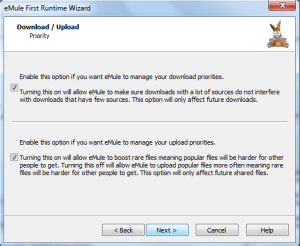
a fenti képernyőn észreveszi, hogy az eMule megkérdezi, hogy szeretné-e az ügyfél kezelni a letöltéseket. Úgy döntök, hogy mindkettőt bejelölöm, mert ez elősegíti a hálózat egészségének megőrzését, és a legjobb esélyt nyújtja a ritka fájlok letöltésére.
kattintson a “Tovább”gombra.
protokoll ködösítés
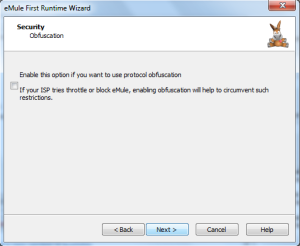
a következő képernyőn az eMule megkérdezi, hogy engedélyezni szeretné-e a protokoll ködösítését. Mint mondja, ez állítólag segít elkerülni a letöltés/feltöltés korlátozását az internetszolgáltatótól. Ha ezt engedélyezi, az ötlet az, hogy nehéz lenne azonosítani, hogy milyen csomagokat küld és fogad az internetszolgáltatótól. Ha az internetszolgáltatója ismert a fojtásról, érdemes engedélyeznie ezt. Bár segíthet, a 100% – os siker nem garantált, mivel lehetséges, hogy az internetszolgáltatók Depp Csomagellenőrzést (DPI) alkalmazhatnak az ilyen intézkedések legyőzésére. Minden teljesen az internetszolgáltatótól függ.
kattintson a “Tovább”gombra.
protokollok
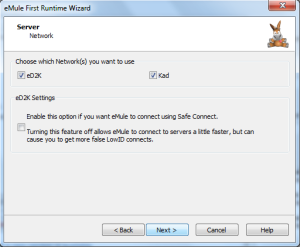
ezen a képernyőn az eMule egyszerűen megkérdezi, hogy melyik hálózathoz szeretne csatlakozni. Egyelőre mindkét hálózatot elhagynám.
kattintson a “Tovább”gombra.
a varázsló befejezése

ebben a szakaszban megkapja ezt a képernyőt, amely lehetővé teszi a varázsló befejezését. Amíg végzett a varázsló beállításával, nem feltétlenül végzett az eMule konfigurálásával. Ennek ellenére kattintson a” Befejezés ” gombra a beállításból való kilépéshez.
biztonságos csatlakozás az ED2K hálózathoz
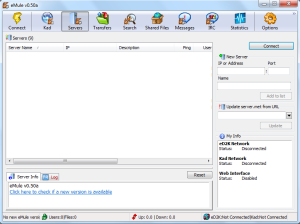
ha végzett a varázslóval, akkor az ehhez hasonló eMule kliens ablak marad. A szerverlistában egy csomó szerver is szerepel. Azt javaslom, hogy szerezzen egy naprakészebb szerverlistát.
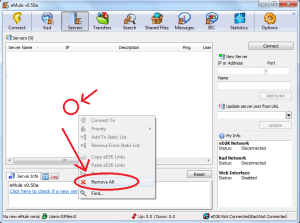
a legkényelmesebb módszer a jobb egérgombbal a szerverablakban, majd az “összes eltávolítása” gombra kattintva, mint fent (a felső piros kör nagyjából ott van, ahol jobb egérgombbal kattintottam). Ez törli az összes kiszolgálót az ismert kiszolgálólistáról.
a következő lépés egy tiszta szerverlista beszerzése. Ehhez lépjen a Peerates webhelyre, majd kattintson az erőforrások oldalra. Innen kattintson az” értékelt kiszolgálólista ” linkre. Ezután hagyja, hogy az eMule nyissa meg ezt a fájlt (szerver.met fájl pontos). Kapsz egy tétel tiszta szervereket.
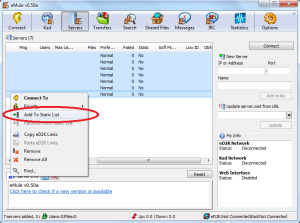
most azt akarjuk tenni, hogy kiemeljük az összes szervert az ablakban. Innen kattintson a jobb gombbal bármelyik szerverre, majd kattintson a “Hozzáadás a statikus listához”gombra. Látni fogja az összes”nem “s a statikus oszlop megy”Igen”.
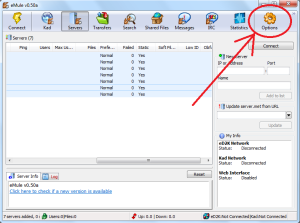
a következő dolog, amit meg akarunk tenni, kattintson az” Opciók ” gombra.
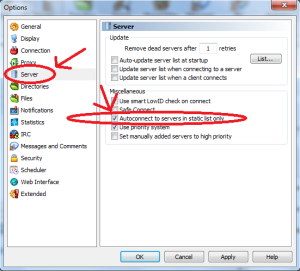
az opciók képernyő időnként kissé zavaró lehet, de a bal oldali oszlopban kattintson a “szerver”gombra. A képernyő jobb oldalán számos lehetőség jelenik meg. A fontos lehetőség az, amit bekarikáztam. Győződjön meg arról, hogy az” Autoconnect to servers in static list only ” jelölőnégyzet be van jelölve. Ha kész, kattintson az “Alkalmaz” (Ha tovább szeretné konfigurálni az eMule-t) vagy az “OK” gombra (ha befejezte az eMule konfigurálását).
ha rákattint a” Csatlakozás ” gombra (akár a nagy, a világító csavarral, akár a szerverek ablakában található kis gombbal), akkor túl nagy probléma nélkül csatlakoznia kell az ED2K hálózathoz.
Csatlakozás a Kad-hoz (csatlakozás a felhasználókhoz)
a Kad-hálózathoz való csatlakozás kissé bonyolult lehet, ha hosszú ideje nem csatlakozik a hálózathoz, vagy ha először csatlakozik a hálózathoz. Két módszer van, amellyel tisztában vagyok a Kad hálózathoz való csatlakozással. A könnyebb módszer mindig, nekem, az volt, hogy először csatlakoztam az ED2K hálózathoz csatlakozó társakhoz. Ezt úgy érheti el, hogy egyszerűen feltölti és letölti a fájlokat a hálózaton néhány órára. Amikor ezt megteszi, az eMule emlékezni fog a különféle felhasználókra, amelyekhez csatlakozott. Ha több felhasználóhoz csatlakozott, megpróbálhat csatlakozni a Kad hálózathoz.
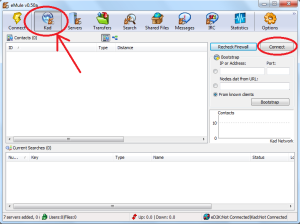
a hálózathoz való csatlakozáshoz kattintson a “Kad” gombra, majd a “connect” gombra (amelyet itt kiemeltem). Ez eltarthat egy pillanatig, de a névjegyek ablak megtelik társaikkal. Miközben az eMule megpróbál csatlakozni a hálózathoz, észreveheti, hogy kezdetben tűzfal van. Ezt normálisnak találtam. Tudni fogja, hogy sikeresen csatlakozott-e a hálózathoz, ha az ügyfél azt mondja: “Kad: Csatlakoztatva” a jobb alsó sarokban (vagy ha a mellette lévő ikon egyik nyila sárgáról (tűzfal állapota) zöldre (csatlakoztatott állapot) vált. Ha a névjegyek ablak üres lesz, és nem csatlakozott, akkor ez azt jelenti, hogy újra meg kell próbálnia. Ha nem sikerül a második próbálkozás, azt javaslom, hogy töltsön le és töltsön fel még néhányat az ED2K hálózaton, hogy felépítse az ismert kliensek számát, majd később próbálkozzon újra.
Csatlakozás a Kad-hoz (Bootstrapping segítségével)
(ha az első módszer sikeres volt, akkor ezt a lépést teljesen kihagyhatja)
a Bootstrapping a másik módszer a Kad-hoz való csatlakozáshoz, amelyről tudok. Bizonyos értelemben nagyon hasonlít a korábban említett kiszolgálólisták megszerzéséhez. A kiszolgálói információk helyett azonban társad információkat gyűjt. Ebben az esetben, keres körül egy “csomópontok.dat ” fájl. Három ilyen csomópont.a dat fájlok itt találhatók (kattintson az “Add to eMule” hivatkozásokra, vagy töltse le közvetlenül a fájlt, majd nyissa meg az eMule segítségével). Ha egy fájl 404-es hibát generál,próbáljon meg egy másik fájlt.
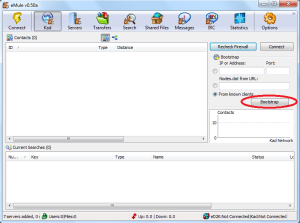
Alternatív megoldásként közvetlenül átmásolhatja az URL-t a fájlba, majd beillesztheti a ” csomópontok.dat az URL-ből”. Mindenesetre kattintson a” Bootstrap “gombra, majd a”Csatlakozás” gombra. A kapcsolatok ablaknak meg kell töltenie, és látnia kell, hogy az eMule megpróbál csatlakozni a hálózathoz. Lehet, hogy nehezebb, ha ügyfele ebben a szakaszban nem ismer ügyfeleket, de lehetséges.
keresés
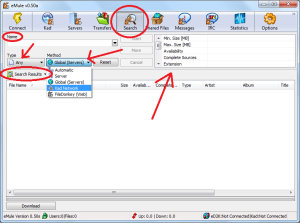
a fenti képernyőképen néhány dolgot kiemeltem. Az általam kiválasztott felső gomb a keresés volt. Egy olyan képernyőn találja magát, mint amit fent lát, amikor rákattintott.
a második dolog, amit látsz, hogy megnyitottam a “módszert” (amelyre egy nyíl mutatott). Ez megmondja az eMule-nak, hogyan szeretné keresni. Ha a “szerver” lehetőséget választja, akkor megkeresi az ED2K szerver megosztott mappáit, amelyekhez csatlakozik. A következő lehetőség a ” globális (szerverek)”. Ez a módszer a hálózat összes kiszolgálóját megkeresi, nem csak azt a kiszolgálót, amelyhez véletlenül csatlakozik. Ez a módszer általában több eredményt hoz, mint a szerver opció. Ha csak az ED2K hálózathoz csatlakozik, akkor azt javaslom, hogy használja ezeket a módszereket, amíg az ügyfél nem csatlakozik számos különböző ügyfélhez. Ha véletlenül csatlakozik a Kad – hoz, megpróbálhatja a “Kad Network” – t. A Kad általában kedvelt hálózat számos felhasználó körében, tehát ha csatlakozik a Kad-hoz, azt javaslom, hogy próbálja ki ezt a módszert, mielőtt más lehetőségeket próbálna ki.
miután kiválasztotta a módszert, az alábbi szövegmezőbe beírhatja a keresett nevet (bekarikázva). Ha finomítani szeretné az eredményeket, kiválaszthat egy típust (egy másik nyíllal mutatva). Ha tovább kell finomítania a keresést, akkor ezt a jobb oldali Rács sok szövegmezőjén keresztül teheti meg (egy további nyíllal mutatva). A keresési eredmények a nagy képernyőn jelennek meg ezen területek alatt. A megtalált fájl letöltéséhez kattintson a jobb gombbal, majd kattintson a “Letöltés” gombra, vagy egyszerűen kattintson duplán a választott fájlra. az eMule sorban áll a letöltések mezőben.
feltöltés és letöltés
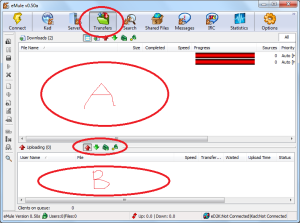
minden fájl, amelyet aktívan tölt fel és tölt le, megjelenik a” transzferek ” képernyőn (az általam bekarikázott felső gombra kattintva). Alapértelmezés szerint a letöltés a felső területen jelenik meg (“a”betűvel körözve). Amit feltölt, az az alsó részen jelenik meg (“B” – vel körözve). Más információkat az egyes mezők tetején található gombokkal tekinthet meg, például az általam bekarikázott gombokkal.
a letöltési területen a letöltések általában piros folyamatsávot mutatnak. Ez azt jelenti, hogy nincsenek felhasználók a fájllal. Ha azonban más felhasználóknak megvan a fájl teljes része, akkor a folyamatjelző sáv kék színű lesz. az eMule általában 9 MB-os blokkokban gondolkodik, így ha egy felhasználónak teljes 9 MB-os darabja van, akkor megmutatja, melyik darab is, és azonnal megosztható lesz. Ha egy felhasználó rendelkezik a teljes fájllal, akkor a folyamatjelző sáv világoskék színű lesz. Minél több felhasználó rendelkezik ezzel a fájllal, annál sötétebb kék lesz a sáv. Ha véletlenül csatlakozik egy felhasználóhoz, és aktívan tölt le egy darabot, akkor az a darab sárga színű lesz. Ahogy letölti azt a darabot,ez a rész szürke lesz. Amikor a letöltés befejeződött, az egész folyamatjelző sáv zöldre vált. A befejezett elemeket eltávolíthatja ebből az ablakból, ha jobb egérgombbal kattint az ablakra, majd a “befejezett törlése”gombra kattint.
megosztott fájlok
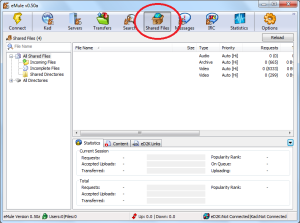
az összes megosztott fájl valamilyen formában megjelenik a” megosztott fájlok ” ablakban. Böngészhet a különböző könyvtárakban, akár befejezett, akár nem befejezett, hogy ellenőrizze az adott fájlok állapotát és egyéb információit. Ha azt szeretné, hogy bizonyos fájlok eltávolításra kerüljenek ebből a könyvtárból, egyszerűen keresse meg a megosztott könyvtárat a merevlemezen, és ténylegesen távolítsa el a fájlt. Ha azonban ezt megteszi, akkor kattintson az “újratöltés” gombra, ha végzett, hogy az eMule megfelelően beállíthassa a feltöltési Sort.
Kapcsolatok kezelése
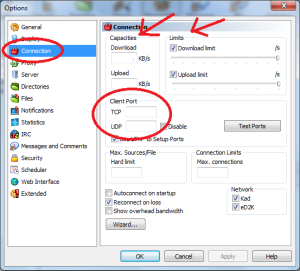
ha kezelnie kell az eMule-val való kapcsolatait, akkor a fenti ablakban sokat lehet beállítani (amelyet ismét az “Opciók” gombra kattintva kaphat meg). Először kattintson a “kapcsolatok” (bekarikázott), és kapsz valamit, mint a fenti.
az első dolog, amit észre fog venni, a kapacitások. Ez az abszolút korlát arra, hogy milyen gyorsan tölthet fel vagy tölthet le ebben az ügyfélben. A mellettük lévő csúszkák diktálják, hogy mire szeretné beállítani a korlátokat. Ne feledje, hogy ha a csúszkát túl alacsonyra állítja a feltöltéshez, az hatással lesz a letöltés gyorsaságára.
ha problémái voltak a portokkal, újra tesztelheti és módosíthatja őket (és természetesen újra tesztelheti őket) ebben az ablakban (körözve). Nem kell újra átmennie az indító varázslón, csak hogy megpróbálja kijavítani őket.
GYIK
az eMule biztonságos?
ha biztonságos alatt vírusmentességet értesz, akkor nem. Hamis fájlokat vagy nyilvánvalóan túl nagy vagy kicsi fájlokat kell keresnie. Ezenkívül tartson naprakész víruskeresőt, és ellenőrizze az összes letöltött fájlt, még akkor is, ha MP3. Itt ismeretlen harmadik felektől tölt le.
ha biztonságos, akkor DMCA panaszoktól mentes, akkor a válasz is nem. Semmi sem lehet áthatolhatatlan az ilyen típusú műveletek számára, ezért ideális esetben töltse le azt, amiről tudja, hogy megosztható licencek alatt van (például GNU vagy Creative Commons), az alkotók engedélyével, vagy a nyilvános tartalomból.
statikus szerverlistát használok, de úgy tűnik, hogy már nem tudok csatlakozni az ED2K-hoz?
próbálja meg újra hozzáadni a szervert.a fent említett met fájl, amely új szervereket ad hozzá a statikus listához. Ezután próbálja meg újra csatlakozni a hálózathoz. Ez a fajta dolog akkor fordulhat elő, ha helyi hálózati probléma merül fel, és az eMule úgy gondolja, hogy az összes szerver nem működik (így eltávolítja őket a kiszolgálólistáról).
találtam egy hash linket egy weboldalról egy fájlra, amelyet le akarok tölteni. Hol találom a linket?
az ED2K hash linkek segíthetnek elkerülni a rosszindulatú programokat, ha a tartalmat megbízható harmadik fél kezeli. Ez nem azt jelenti, hogy nem kell bajlódnia egy szkennerrel, de ez hasznos lehet.
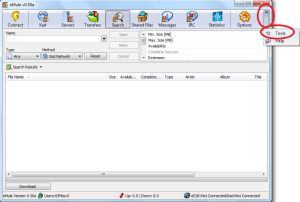
az első dolog, amit meg kell tennie, kattintson a jobb felső sarokban lévő nyilakkal ellátott kis gombra (körözve). Ezután kattintson az “Eszközök” gombra (szintén körözve).
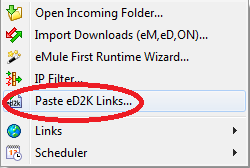
a kapott menüben kattintson az “eD2K linkek beillesztése…” (körözött) elemre.
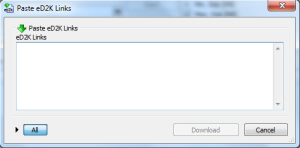
ebben az előugró ablakban annyi ED2K linket illeszthet be, amennyit csak akar. Ha kész, akkor kattintson a” Letöltés ” gombra a letöltés megkezdéséhez.
Korlátozásaim vannak arra vonatkozóan, hogy mikor használhatom a fájlmegosztást. Beállíthatom, hogy az eMule a nap bizonyos szakaszaiban töltse le és töltse fel?
Igen.

menj Opetions, majd ütemező kezdeni beállítás ütemezése eMule. Engedélyezheti ezt a funkciót ezen a képernyőn, vagy a kis nyilak gomb segítségével a fő eMule képernyőn > eszközök > ütemező >az ütemező bekapcsolása.
mi a jó módja annak, hogy elmondjam, ha hamis fájlt töltök le?
az egyetlen leghatékonyabb módszer, amelyet a hamis fájlok elkerülésére találtam, az átutalások ablakban történő ellenőrzés.
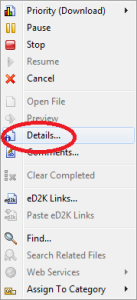
kattintson a jobb gombbal a kérdéses fájlra, majd kattintson a “Részletek” gombra…”
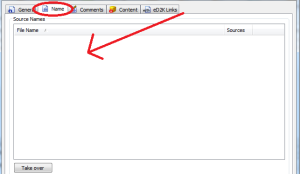
a megjelenő ablakban kattintson a” név ” fülre. Ez megjeleníti a fájlnév összes változatát (lehetséges, mert minden fájlnak megvan a saját egyedi hash azonosítója). Ha egy fájlt valaki megoszt, még egy kissé megváltozott névvel is, akkor itt jelenik meg. Ha a fájlnak számos különböző neve van, akkor valószínű, hogy a legnépszerűbb név lesz a helyes név. Ha mindenki más nevet mutat, akkor valószínűleg hamis. Ha a legnépszerűbb névnek semmi köze sincs a letöltött fájlhoz, akkor valószínű, hogy nem akarja a fájl tartalmát, így lemondhatja a fájl letöltését anélkül, hogy bármit is le kellene töltenie.
megtekinthetek egy fájlt?
kattintson a jobb gombbal a letöltött fájlra, majd kattintson az Előnézet gombra. az eMule megpróbálja létrehozni a kérdéses fájl előnézetét. Ha filmfájlt tölt le, az előnézet létrehozása után itt-ott láthatja a kis alkatrészeket a VLC-n keresztül. A Rar fájlokat előnézeti fájlként lehet helyreállítani, bár általános szabályként az első darabra lesz szüksége, mielőtt az előnézet egyáltalán létrehozható. Archívum esetén az is lehetséges, hogy egyszerűen kattintson a jobb gombbal a fájlra, majd kattintson a “Részletek” gombra, és nézze meg a fájlneveket a “Tartalom” lapon. Lehet, hogy nem mindig lehetséges, de nem tudod, amíg meg nem próbálod. Ne feledje, hogy az előnézetek generálása is eltarthat egy ideig, ezért a türelem kulcsfontosságú ebben.
a letöltésem eltart egy ideig. Mi van?
ellentétben valami hasonló BitTorrent, eMule használ passzív letöltő rendszer. Ha egy feltöltőnek az összes feltöltési helye tele van, akkor sorba kerül. Ez a sorrendszer kreditrendszeren működik. Minél magasabb az adott felhasználó hitelképessége, annál valószínűbb, hogy Ön lesz a következő személy a sorban. Sajnos nincs igazi módja annak, hogy elmondja, milyen messze van a sorban, mivel nem lehet megmondani, hogy mit tölt fel még a másik felhasználó.
mik azok a modok?
mivel az eMule nyílt forráskódú, harmadik fél fejlesztői is készíthetnek modokat (módosításokat). A modoknak lehetnek olyan tulajdonságai, amelyekkel a” vanília ” eMule egyszerűen nem rendelkezik. A mod fejlesztését az eMule fórumokon tekintheti meg. Kipróbáltam a Morph mod-ot, és élveztem magam, így soha nem tudhatod, milyen érdekes funkciókat találsz bennük!
hibát találtam ebben az útmutatóban. Hogy mondhatnám el?